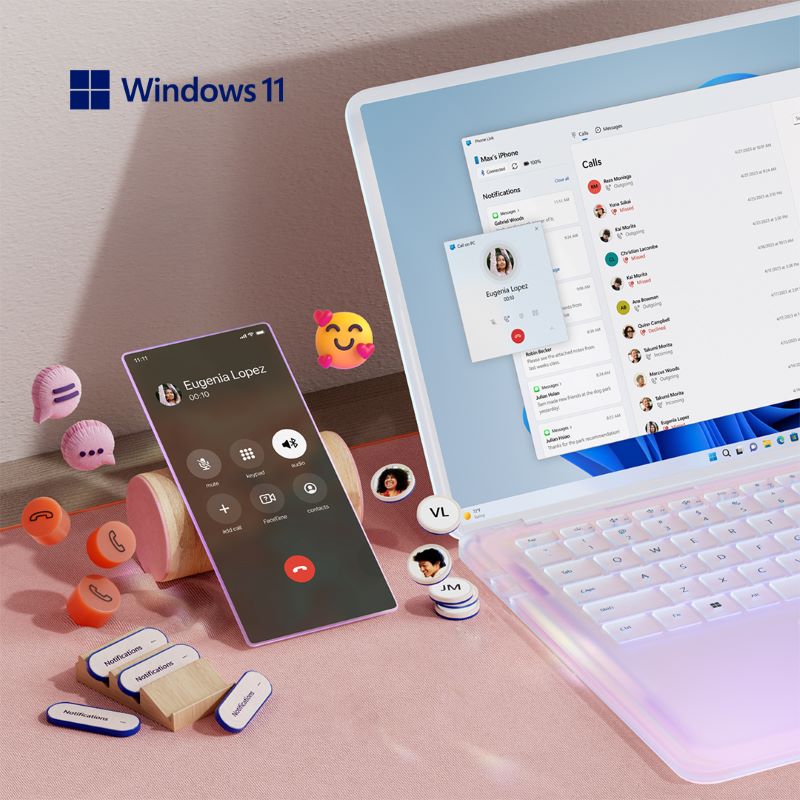Vừa qua, Microsoft đã tiết lộ một tính năng hoàn toàn mới, dự kiến sẽ có mặt trên phiên bản ổn định của Windows 11: Phone Link dành cho iPhone. Phone Link cho phép người dùng iPhone kết nối thiết bị với PC hoặc laptop Windows 11, giúp truy cập vào nhiều tính năng khác nhau trên iPhone.
Hiện tại, tính năng này chỉ có sẵn cho một số người dùng đăng ký Windows Insiders. Hãy cùng Phong Vũ khám phá xem tính năng này có gì đặc biệt nhé.
- Bản cập nhật iOS 17: iPhone X đã bị Apple “bỏ rơi”
- Apple tái khởi động lại dự án sản xuất iPhone SE 4 và có nhiều nâng cấp quan trọng?
- iPhone 14 có thêm màu vàng Canary Yellow trong tháng 3
1. Đồng bộ hóa iPhone và Windows 11 nhờ Phone Link
Theo thông tin được chia sẻ từ Microsoft, Phone Link cho iPhones sẽ hoạt động thông qua một ứng dụng được cài đặt trên iPhone, kết nối với PC qua giao thức Bluetooth. Khi kết nối thành công, bạn có thể nhận thông báo từ điện thoại trực tiếp trong phần Trung tâm thông báo trên PC, tương tự như người dùng Android.
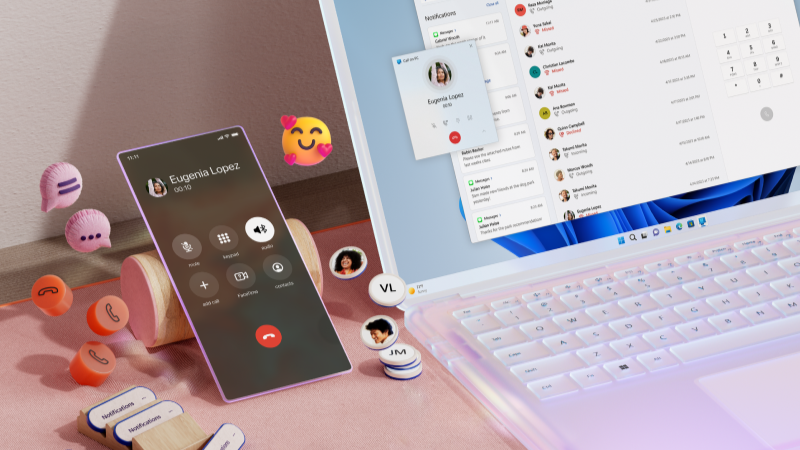
Ngoài ra, bạn cũng có thể trả lời tin nhắn văn bản trực tiếp bằng ứng dụng Phone Link trên PC chạy Windows 11. Ứng dụng này sẽ đồng bộ hóa với ứng dụng Tin nhắn trên iPhone.
Tuy nhiên, vẫn chưa rõ khi nào ứng dụng Phone Link for iPhone sẽ có sẵn cho tất cả người dùng Windows 11. Microsoft cho biết rằng, hãng vẫn đang nỗ lực để cung cấp nhiều tính năng hơn cho Phone Link trong tương lai.
2. Các tính năng hữu ích của Phone Link
Tính năng Phone Link hiện chỉ khả dụng trên Windows 11. Nó đòi hỏi người dùng phải cài đặt ứng dụng tương ứng trên iPhone. Microsoft đang tiếp tục phát triển tính năng này với các kế hoạch bổ sung nhiều tính năng hơn nữa. Dưới đây là một số tính năng chính Phone Link hiện có:
Hiển thị thông báo: Tính năng mới nhà Microsoft cho phép hiển thị thông báo từ iPhone trực tiếp trên máy tính Windows 11, bao gồm: Tin nhắn, Cuộc gọi, Email, Thông báo ứng dụng… Bạn có thể nhận thông báo một cách thuận tiện ngay trên giao diện Windows 11 mà không cần phải chuyển sang iPhone.
Trả lời tin nhắn: Nhờ vào Phone Link, bạn có thể trả lời tin nhắn văn bản từ iPhone trực tiếp trên máy tính Windows 1. Việc này giúp tiết kiệm thời gian và tiện lợi hơn khi người dùng có thể sử dụng bàn phím và màn hình lớn hơn trên máy tính.
Đồng bộ hóa dữ liệu: Tính năng trên cho phép đồng bộ hóa dữ liệu giữa iPhone và máy tính Windows 11. Bạn có thể truy cập vào danh bạ, hình ảnh, video và tập tin khác trên iPhone từ giao diện Windows 11, một cách vô cùng tiện lợi, dễ dàng trong việc truy cập và quản lý dữ liệu.
Truy cập ứng dụng iPhone trên máy tính: Với Phone Link, bạn có thể truy cập và sử dụng các ứng dụng iPhone trên máy tính Windows 11 một cách linh hoạt và liền mạch giữa hai thiết bị.
Quản lý thông báo: Phone Link cho phép bạn quản lý thông báo từ iPhone trên máy tính Windows 11. Bạn có thể chọn xem, xóa hoặc tắt thông báo từ các ứng dụng trên iPhone một cách dễ dàng từ giao diện Windows 11.
Điều khiển từ xa: Phone Link cho phép người dùng điều khiển một số chức năng của iPhone từ máy tính Windows 11. Chẳng hạn như, bạn có thể điều chỉnh âm lượng, chuyển bài hát hoặc điều hướng trình phát nhạc trên iPhone từ giao diện máy tính.
Chia sẻ tệp tin dễ dàng: Tính năng này cho phép người dùng chia sẻ tệp tin giữa iPhone và máy tính Windows 11 một cách dễ dàng. Bạn có thể truyền tải hình ảnh, video, tài liệu và các tệp tin khác từ iPhone vào máy tính và ngược lại.
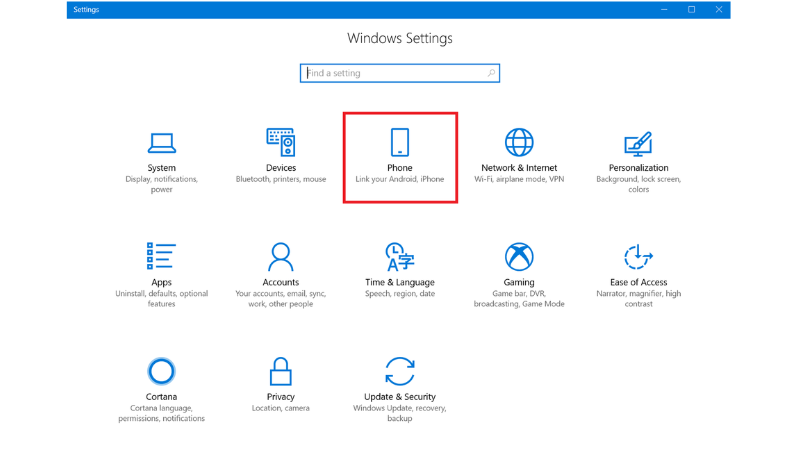
Đồng bộ trình duyệt: Phone Link cho phép đồng bộ trình duyệt giữa iPhone và máy tính Windows 11, nghĩa là lịch sử duyệt web, dấu trang và cài đặt trình duyệt trên iPhone có thể được truy cập và đồng bộ trên máy tính.
Truy cập ảnh và video từ máy tính: Với tính năng này, người dùng có thể xem và truy cập vào ảnh và video từ iPhone trên máy tính Windows 11 một cách thuận tiện. Điều này giúp tiết kiệm bộ nhớ trên iPhone và mang đến trải nghiệm xem hình ảnh và video trên màn hình lớn.
Điều khiển thiết bị từ xa: Phone Link cung cấp khả năng điều khiển từ xa cho người dùng iPhone trên máy tính Windows 11. Bạn có thể thực hiện các thao tác như khóa màn hình, kiểm tra pin, hay thậm chí là tìm thiết bị từ máy tính mà không cần chạm vào iPhone.

Laptop MSI Modern 14 C11M
11.490.000₫ 13.990.000₫
- CPU: Intel Core i3-1115G4
- Màn hình: 14″ IPS (1920 x 1080)
- RAM: 1 x 8GB Onboard DDR4 3200MHz
- Đồ họa: Onboard Intel UHD Graphics
- Lưu trữ: 512GB SSD M.2 NVMe /
- Hệ điều hành: Windows 11 Home
- Pin: 3 cell 39 Wh Pin liền
- Khối lượng: 1.4kg
3.Cách sử dụng tính năng Phone Link
Để có thể sử dụng tính năng Phone Link cho iPhone trên Windows 11, bạn cần chắc chắn rằng mình đang sử dụng laptop hoặc máy tính phiên bản Windows 11. Sau đó, tiếp tục thực hiện các bước dưới đây:
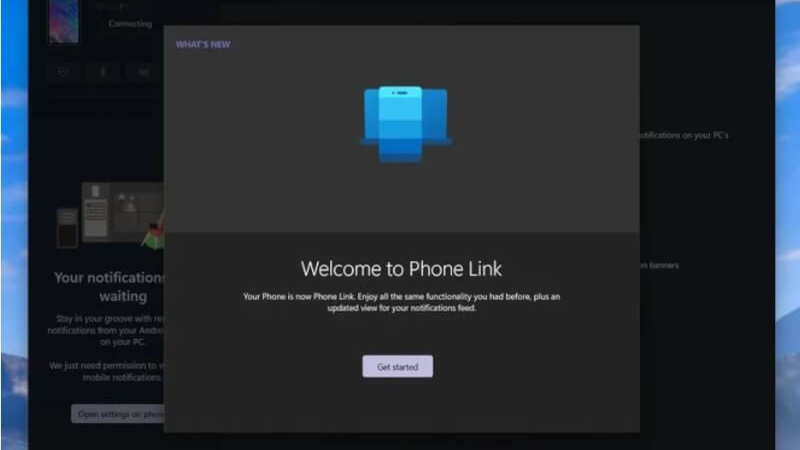
- Trên iPhone, bạn hãy vào App Store và tìm kiếm ứng dụng Phone Link for Windows.
- Tải xuống và cài đặt ứng dụng Phone Link for Windows trên iPhone của bạn.
- Mở ứng dụng Phone Link for Windows trên iPhone và đăng nhập bằng tài khoản Microsoft của bạn.
- Trên máy tính Windows 11, hãy mở trung tâm Hành động bằng cách nhấp vào biểu tượng thông báo ở góc dưới bên phải của màn hình.
- Trong trung tâm Hành động, bạn sẽ thấy biểu tượng Phone Link. Nhấp vào biểu tượng này để khởi động quá trình kết nối.
- Trên iPhone, ứng dụng Phone Link for Windows sẽ hiển thị mã QR. Quét mã QR này bằng cách sử dụng ứng dụng Máy ảnh trên iPhone.
- Sau khi quét mã QR thành công, iPhone sẽ được kết nối với máy tính Windows 11 thông qua Phone Link.
- Bây giờ bạn có thể truy cập các tính năng của Phone Link trên máy tính Windows 11. Bạn sẽ nhận được thông báo từ iPhone trên màn hình máy tính và có thể trả lời tin nhắn từ máy tính.
- Đồng thời, bạn có thể truy cập vào danh bạ, ảnh, video và tệp tin khác từ iPhone thông qua giao diện Windows 11.
- Để ngắt kết nối, bạn có thể nhấp vào biểu tượng Phone Link trong trung tâm Hành động hoặc tắt ứng dụng Phone Link for Windows trên iPhone.
- Lưu ý rằng tính năng Phone Link có thể có các cài đặt và tùy chọn khác nhau, tùy thuộc vào phiên bản Windows 11 và ứng dụng Phone Link for Windows trên iPhone.
Ngoài ra, nếu bạn đang sử dụng máy tính Windows 11 và đã đăng ký chương trình Windows Insider, bạn có thể trải nghiệm tính năng Phone Link for iPhone bằng cách cập nhật ứng dụng Phone Link lên phiên bản 1.23012.169.0.

Laptop ACER Nitro 16 Phoenix
29.990.000₫
- CPU: AMD Ryzen 5 7535HS
- Màn hình: 16″ IPS (1920 x 1200),165Hz
- RAM: 1 x 8GB DDR5 4800MHz
- Đồ họa: RTX 4050 6GB GDDR6 / AMD Radeon 660M
- Lưu trữ: 512GB SSD M.2 NVMe /
- Hệ điều hành: Windows 11 Home SL
- Pin: 4 cell 90 Wh Pin liền
- Khối lượng: 2.6kg
Đối với trường hợp chưa đăng ký Windows Insiders, người dùng có thể tham gia bằng cách thực hiện các bước sau: Truy cập vào Settings (Cài đặt) > Windows Update (Cập nhật Windows) >Windows Insider Program (Chương trình Windows Insider) > Get Started (Bắt đầu) và làm theo các hướng dẫn cụ thể được cung cấp sau đó.
Có thể nói, nhờ vào tính năng mới này của Microsoft, việc làm việc và tương tác giữa iPhone và máy tính Windows 11 trở nên dễ dàng hơn bao giờ hết, mang lại sự tiện lợi và hiệu quả cho người dùng trong việc quản lý thông tin và dữ liệu trên hai thiết bị.
Tại Phong Vũ, chỉ từ 24.000đ/tháng, giảm giá lên đến 800,000đ, không chỉ sở hữu ứng dụng văn phòng cao cấp Word, Excel, PowerPoint, Outlook mà bạn còn có dung lượng lữu trữ lên đến 1TB OneDrive, đồng bộ online – offline trên 5 thiết bị, cho phép bạn làm việc dù ở bất cứ đâu.